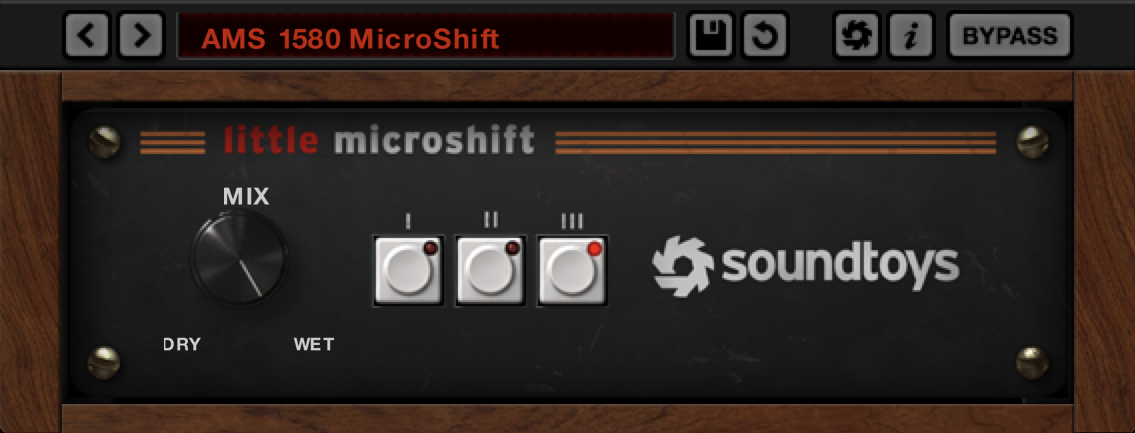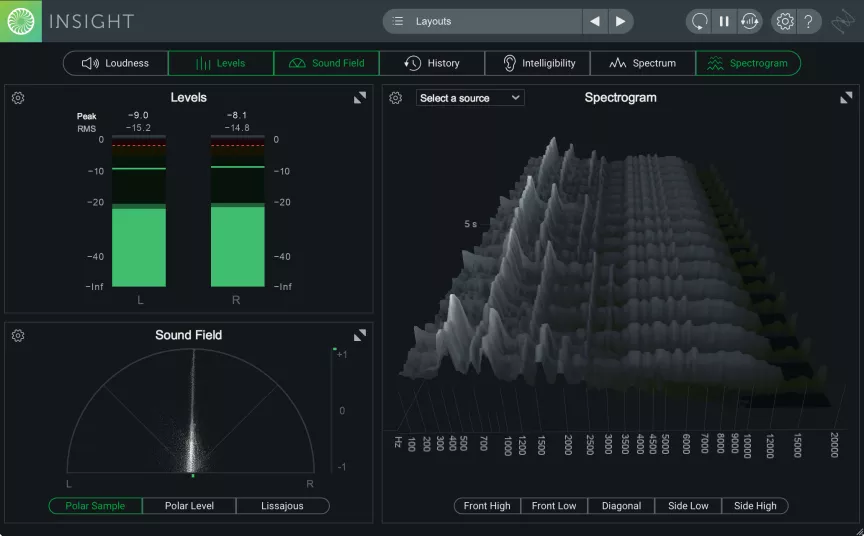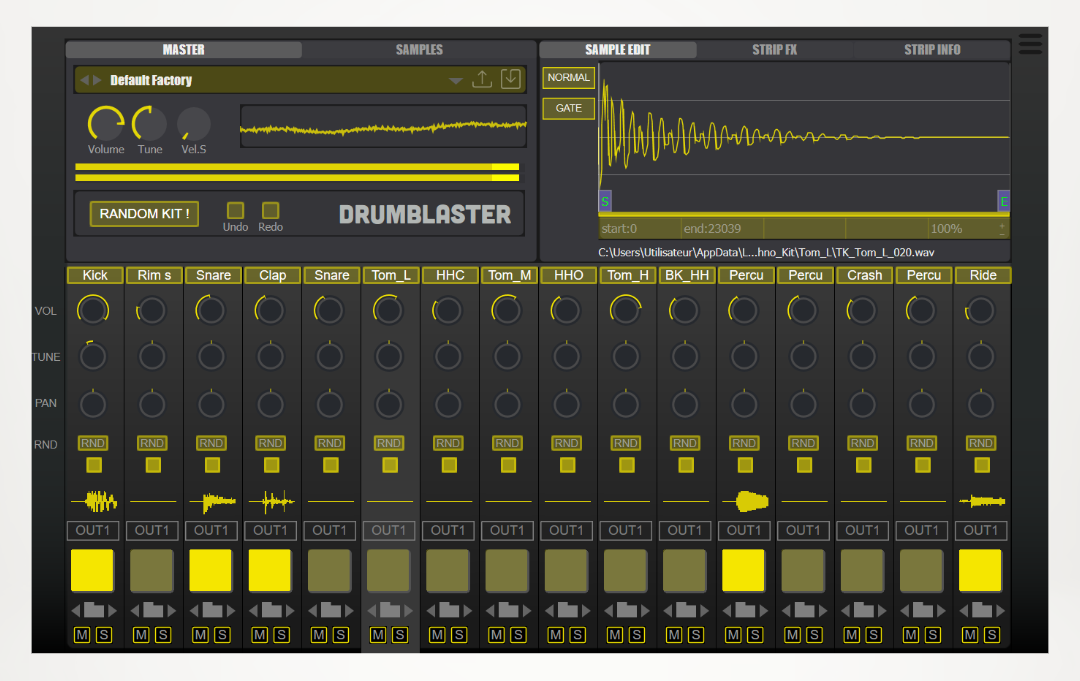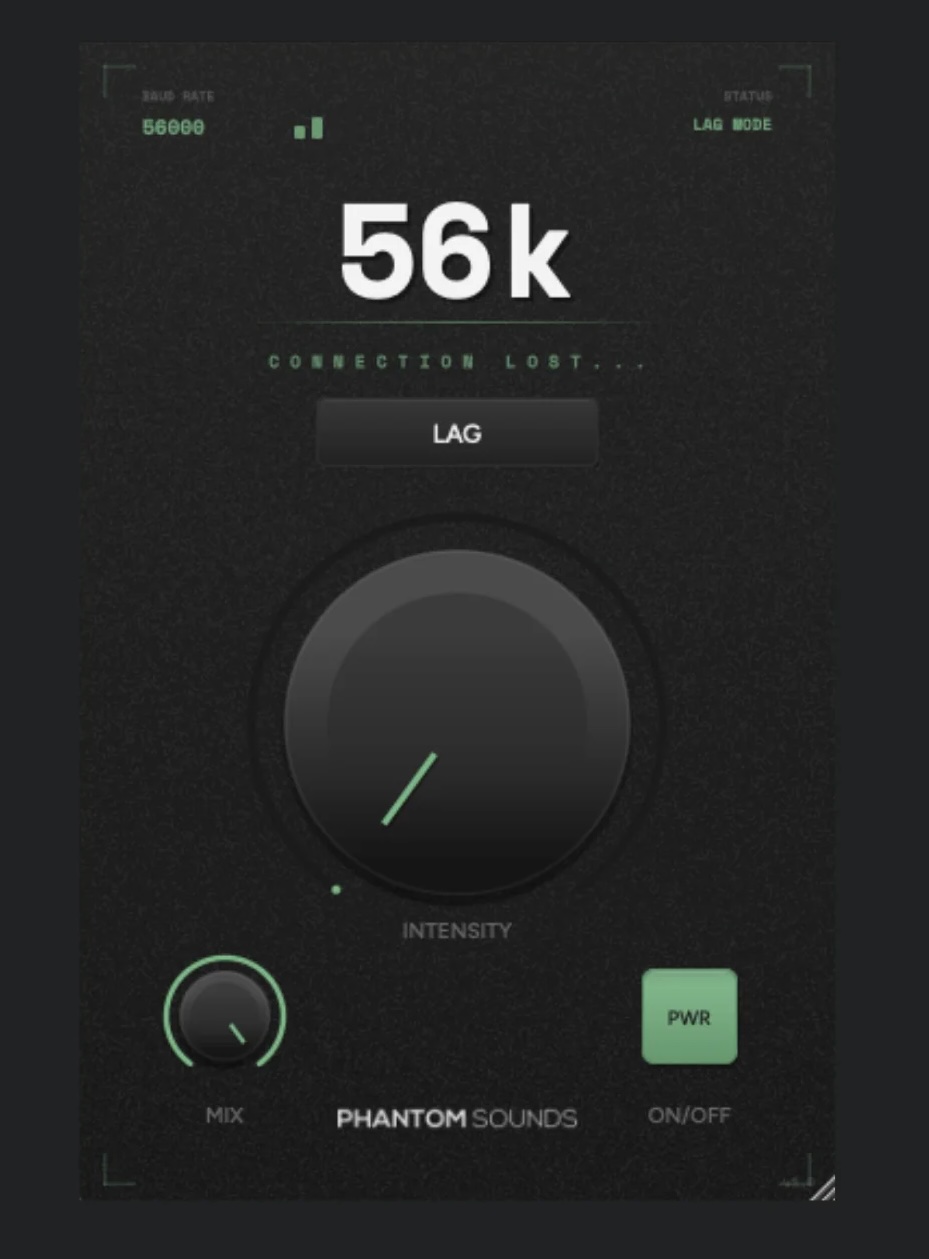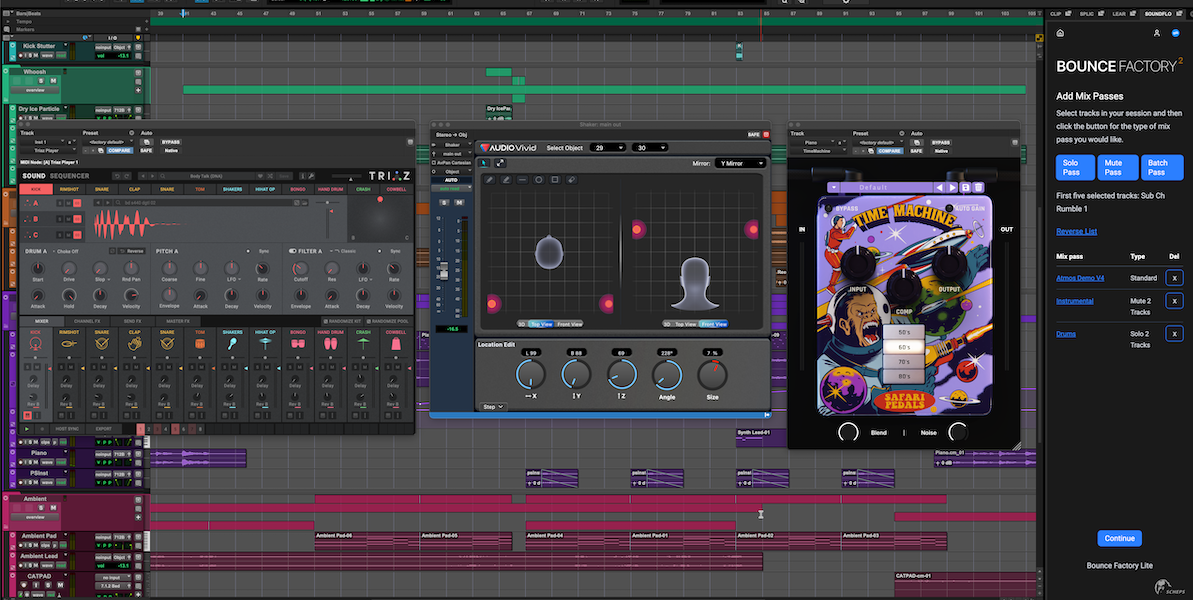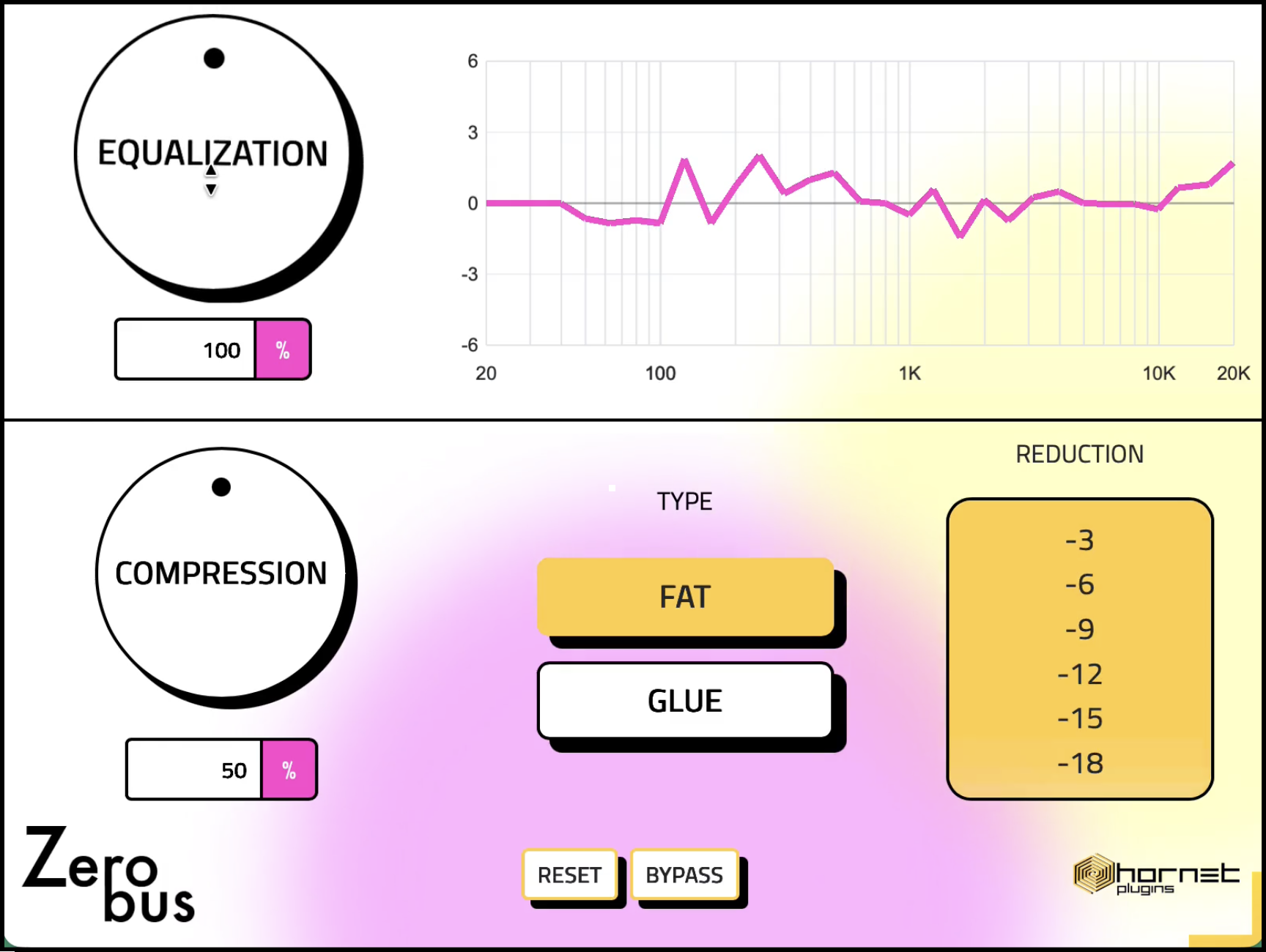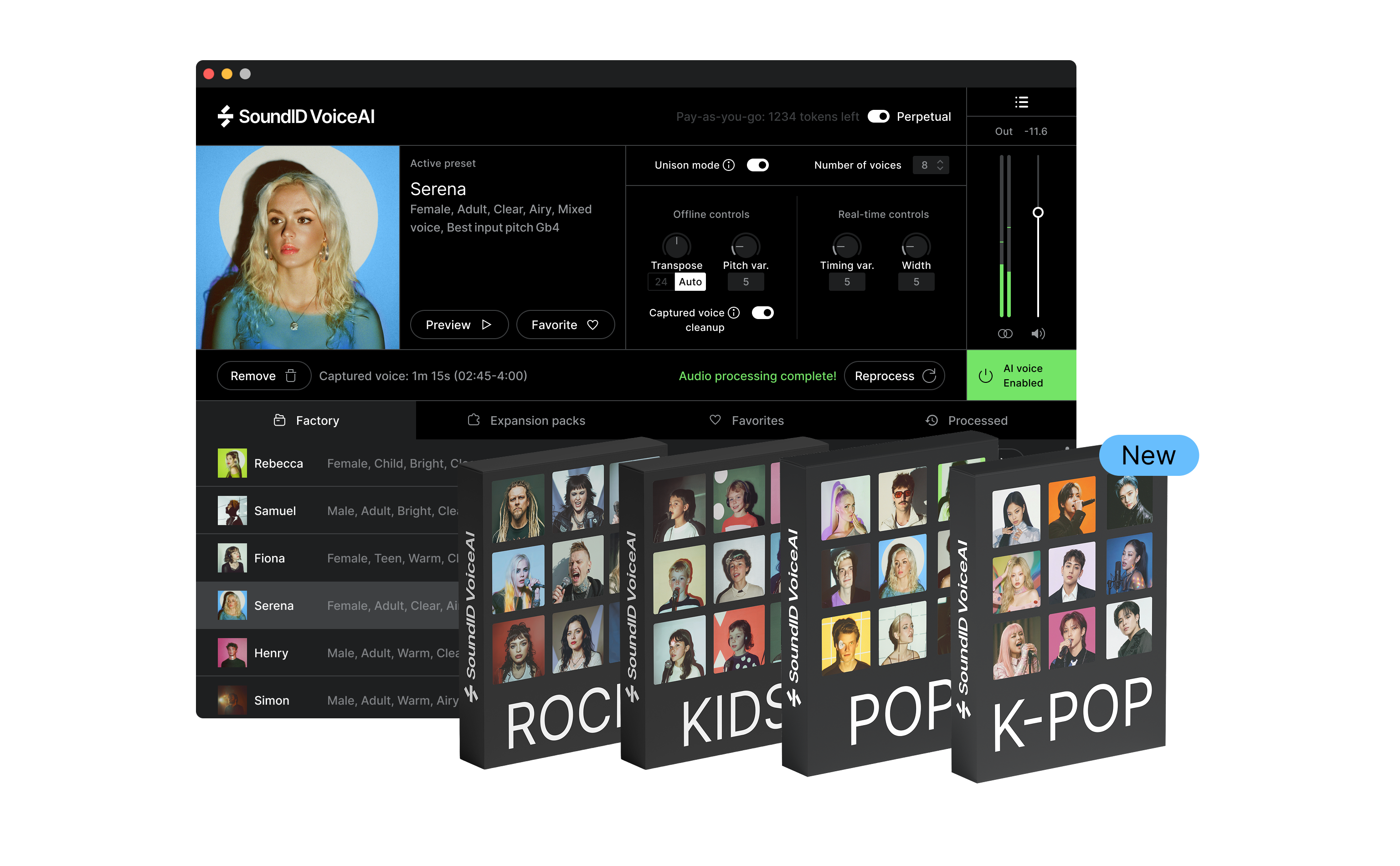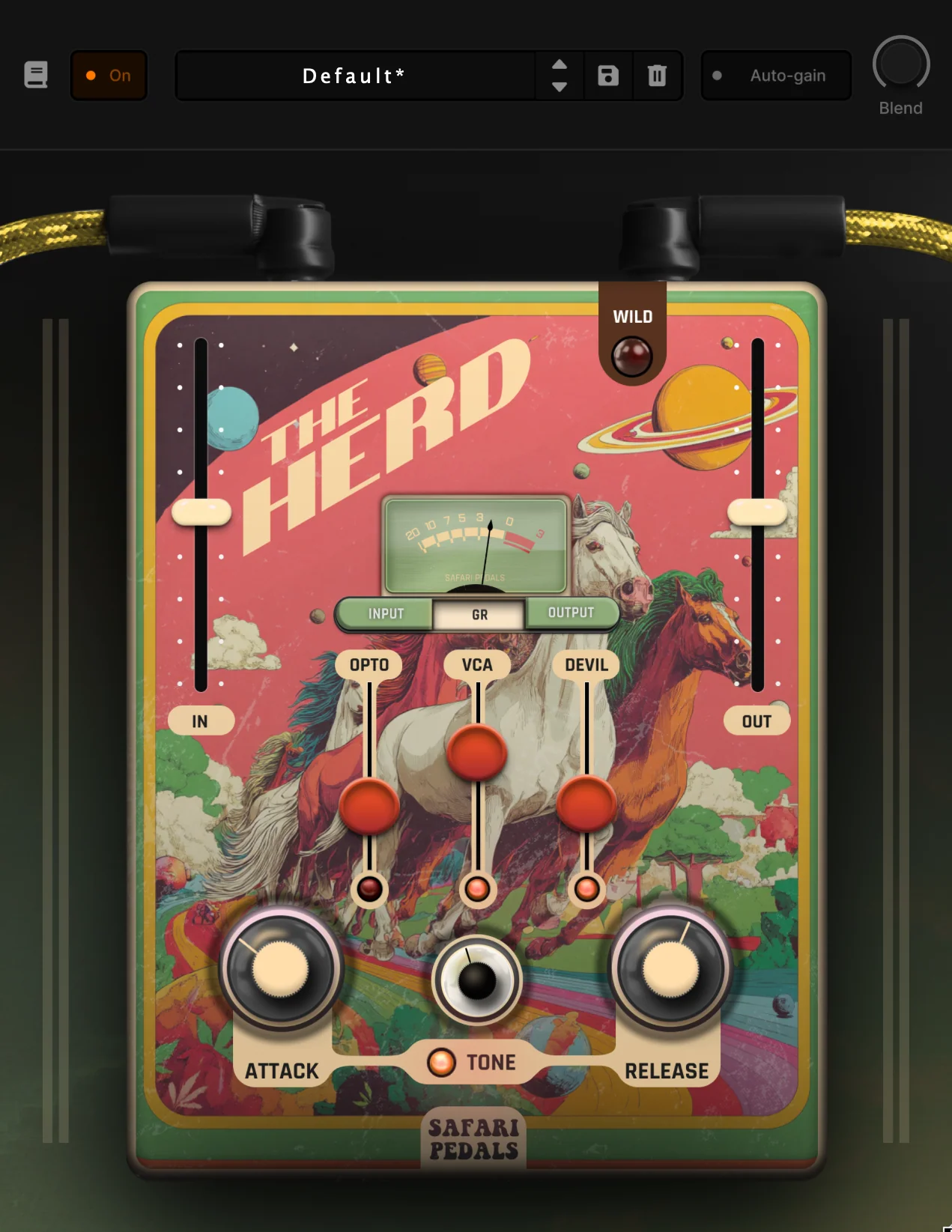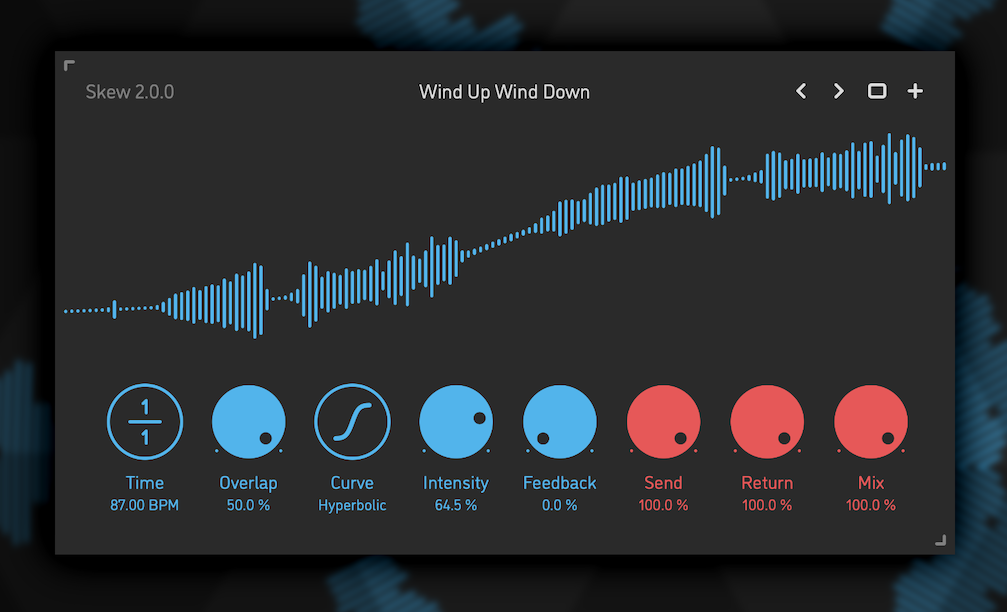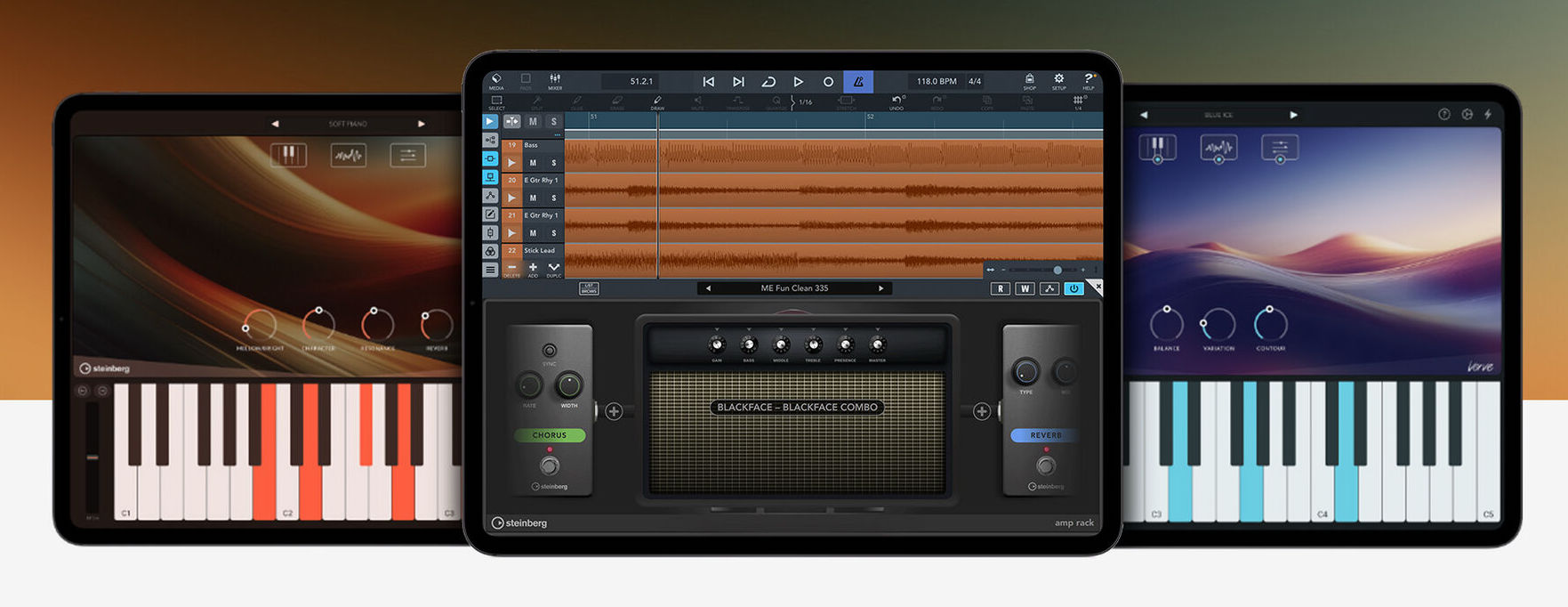아래에서 Studio One에서 트랙과 녹음을 준비할 수 없는 이유에 대한 목록을 찾을 수 있습니다...
1. 바이러스 백신 소프트웨어를 제거합니다. 여러 다른 AV 소프트웨어가 Studio One에서 하드 드라이브로의 액세스를 차단하는 것을 보았습니다.
2. 오디오 인터페이스용 최신 드라이버를 설치했는지 확인하십시오. PreSonus 장치를 사용하는 경우 여기 다운로드 페이지 링크가 있습니다...
https://presonus.com/support/downloads
3. 일부 클라우드 솔루션은 사용자 데이터 폴더에 대한 액세스를 차단합니다. 사용자 데이터 폴더는 Studio One>옵션(Mac의 경우 환경 설정)>위치>사용자 데이터 아래의 Studio One에서 설정됩니다. 이 폴더가 클라우드 스토리지 플랫폼에 실시간으로 업로드되는 경우 액세스하지 못할 수 있습니다. 이러한 이유로 사용 중인 클라우드 기술(예: iCloud Drive, OneDrive 또는 DropBox)에서 사용자 데이터 폴더를 제거하는 것이 좋습니다.
4. 프로그램에 사용자 데이터 폴더에 대한 "쓰기" 액세스 권한이 없으면 기록하지 못할 수 있습니다. 사용자 데이터 폴더는 Studio One>옵션(Mac의 경우 환경 설정)>위치>사용자 데이터 아래의 Studio One에서 설정됩니다.
5. 드문 경우지만 Windows 10의 "폴더 액세스 제어"로 인해 폴더에 쓰지 못할 수 있습니다. 다음은 이 기능 비활성화에 대한 Microsoft 문서 링크입니다.
https://support.microsoft.com/en-us/help/4046851/windows-10-allow-blocked-app-windows-security
6. Mac을 사용하는 경우 마이크에 대한 액세스 권한을 허용 하는 방법에 대한 다음 문서를 참조하십시오.
Mojave 이상으로 업그레이드한 후 Studio-One에서 녹음할 수 없습니다.
7. 디스크 압축. Studio One의 사용자 데이터 폴더가 압축되어 있으면 Studio One에서 여기에 쓸 수 없습니다. Windows 10에서 압축 폴더는 두 개의 작은 파란색 화살표와 함께 나타납니다. 폴더를 마우스 오른쪽 버튼으로 클릭하고 속성>일반>고급으로 이동하여 압축을 비활성화하거나 전체 드라이브를 마우스 오른쪽 버튼으로 클릭하고 속성>일반으로 이동하여 압축 상자의 선택을 취소할 수 있습니다. "적용"을 누르면 컴퓨터가 드라이브의 압축을 풉니다.
***다음은 PreSonus Windows 10 최적화 기사 링크입니다. Windows PC에서 최상의 성능을 얻으려면 이 내용을 읽는 것이 좋습니다.